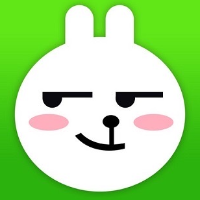准备站点证书
如果你拥有一个域名,国内各大云服务商均提供免费的站点证书。你也可以使用 openssl 自行签发证书。
这里假设我们将要搭建的私有仓库地址为 docker.domain.com,下面我们介绍使用 openssl 自行签发 docker.domain.com 的站点 SSL 证书。
新建一个文件夹,以下操作全在这个文件夹中进行:
mkdir /dockerDir/httpsDir
第一步创建 CA 私钥:
openssl genrsa -out "root-ca.key" 4096
第二步利用私钥创建 CA 根证书请求文件:
openssl req \
-new -key "root-ca.key" \
-out "root-ca.csr" -sha256 \
-subj '/C=CN/ST=HuNan/L=ChangSha/O=Your Company Name/CN=Your Company Name Docker Registry CA'
以上命令中 -subj 参数里的 /C 表示国家,如 CN;/ST 表示省;/L 表示城市或者地区;/O 表示组织名;/CN 通用名称。
第三步配置 CA 根证书,新建 root-ca.cnf:
# 新建文件
vim root-ca.cnf
# 写入以下内容
[root_ca]
basicConstraints = critical,CA:TRUE,pathlen:1
keyUsage = critical, nonRepudiation, cRLSign, keyCertSign
subjectKeyIdentifier=hash
第四步签发根证书:
openssl x509 -req -days 3650 -in "root-ca.csr" \
-signkey "root-ca.key" -sha256 -out "root-ca.crt" \
-extfile "root-ca.cnf" -extensions \
root_ca
第五步生成站点 SSL 私钥:
openssl genrsa -out "docker.domain.com.key" 4096
第六步使用私钥生成证书请求文件:
openssl req -new -key "docker.domain.com.key" -out "site.csr" -sha256 \
-subj '/C=CN/ST=HuNan/L=ChangSha/O=Your Company Name/CN=docker.domain.com'
第七步配置证书,新建 site.cnf 文件:
[server]
authorityKeyIdentifier=keyid,issuer
basicConstraints = critical,CA:FALSE
extendedKeyUsage=serverAuth
keyUsage = critical, digitalSignature, keyEncipherment
subjectAltName = DNS:docker.domain.com, IP:127.0.0.1
subjectKeyIdentifier=hash
第八步签署站点 SSL 证书:
openssl x509 -req -days 750 -in "site.csr" -sha256 \
-CA "root-ca.crt" -CAkey "root-ca.key" -CAcreateserial \
-out "docker.domain.com.crt" -extfile "site.cnf" -extensions server
这样已经拥有了 docker.domain.com 的网站 SSL 私钥 docker.domain.com.key 和 SSL 证书 docker.domain.com.crt 及 CA 根证书 root-ca.crt。
新建 ssl 文件夹并将 docker.domain.com.key docker.domain.com.crt root-ca.crt 这三个文件移入,删除其他文件。
配置私有仓库
私有仓库默认的配置文件位于 /etc/docker/registry/config.yml,我们先在本地编辑 config.yml,之后挂载到容器中:
version: 0.1
log:
accesslog:
disabled: true
level: debug
formatter: text
fields:
service: registry
environment: staging
storage:
delete:
enabled: true
cache:
blobdescriptor: inmemory
filesystem:
rootdirectory: /var/lib/registry
auth:
htpasswd:
realm: basic-realm
path: /etc/docker/registry/auth/nginx.htpasswd
http:
addr: :443
host: https://docker.domain.com
headers:
X-Content-Type-Options: [nosniff]
http2:
disabled: false
tls:
certificate: /etc/docker/registry/ssl/docker.domain.com.crt
key: /etc/docker/registry/ssl/docker.domain.com.key
health:
storagedriver:
enabled: true
interval: 10s
threshold: 3
生成 http 认证文件
$ mkdir auth
$ docker run --rm \
--entrypoint htpasswd \
registry \
-Bbn username password > auth/nginx.htpasswd
将上面的
usernamepassword替换为你自己的用户名和密码。
编辑 docker-compose.yml
version: '3'
services:
registry:
container_name: "registry"
image: registry
ports:
- "443:443"
volumes:
- ./:/etc/docker/registry
- registry-data:/var/lib/registry
volumes:
registry-data:
修改 hosts
# 编辑 /etc/hosts
127.0.0.1 docker.domain.com
启动
docker-compose up -d
这样我们就搭建好了一个具有权限认证、TLS 的私有仓库,接下来我们测试其功能是否正常。
测试私有仓库功能
由于自行签发的 CA 根证书不被系统信任,所以我们需要将 CA 根证书 ssl/root-ca.crt 移入 /etc/docker/certs.d/docker.domain.com 文件夹中:
sudo mkdir -p /etc/docker/certs.d/docker.domain.com
sudo cp ssl/root-ca.crt /etc/docker/certs.d/docker.domain.com/ca.crt
登录/登出私有仓库
如果我们要 pull 或 push 私有仓库的镜像,必须要登录。
docker login docker.domain.com
-- end --